FineBI 6.0学习笔记:分析数据3

张小白试验了用表格分析数据:https://bbs.huaweicloud.cn/blogs/381684
也试验了用图表分析数据:https://bbs.huaweicloud.cn/blogs/381686
但是都是单组件对数据的分析,有时候需要多个组件联动对数据进行分析,比如在看某个月各个组件数据的相应变化。
所以现在我们来试验组件联动。
一、钻取
1、通过下钻获得毛利率低的原因
毛利率=毛利额/销售额X100%
FineBI中的毛利率公式为:sum_agg(毛利额)/sum_agg(销售额)
毛利率越高,则盈利能力越强。
先增加一个组件sheet,新增指标毛利率:

希望实现 省-》市县-》门店名称 -》商品名称 的逐层钻取。
故需要创建一个钻取目录,并将上述内容放到钻取目录中。
点击指标中省份的下拉菜单,创建钻取目录:

点击确定

分别点击 城市、门店名称、商品名称的下拉栏,点击加入钻取目录。
接着将 这个钻取目录拖到维度栏,将 下面相关的毛利率等字段拖入到指标栏,将毛利率改为百分比显示,并改为升序排列:

这样通过不停地点击最低的毛利率的记录对应的钻取按钮,可以查到分别是什么省,什么城市,什么门店,什么商品的毛利率特别低:




可以看出这个门店的德芙巧克力毛利率为负数。因此找到了经营上的问题。
二、过滤
如果想要对多个组件的数据进行过滤,则需要将这些组件放在同一个仪表板上。
新增仪表板:点击下方的添加仪表板按钮(添加组件右边的紫色按钮)
将组件拖入右边的仪表板栏:

点击过滤组件按钮:

将年月组件 拖到仪表板内:
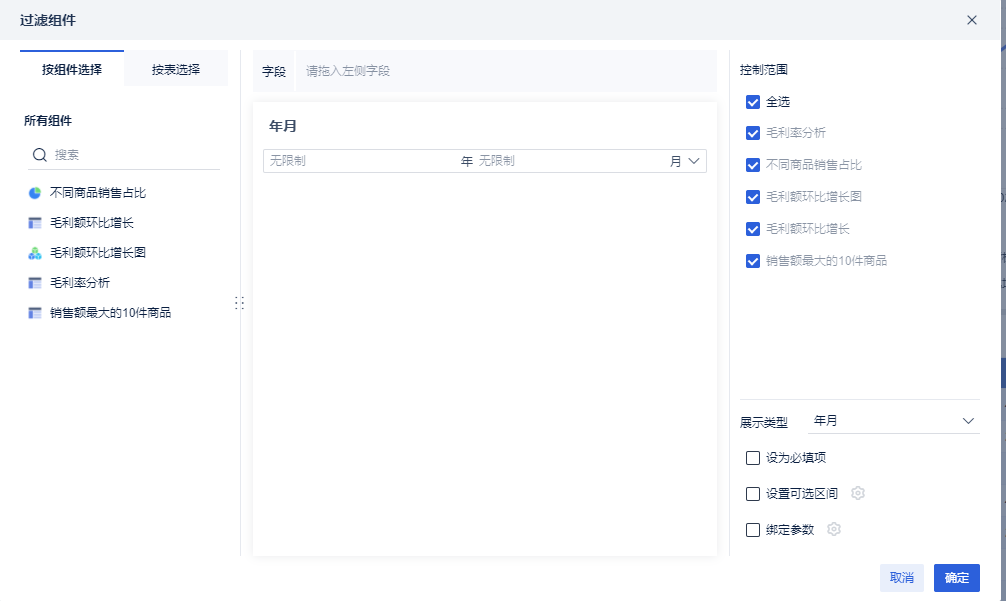
可以按组件,或者按表,将日期字段拖入中间的字段栏:

点击确定,在年月中输入 2018年8月,即可得到以下结果:

改为2018年5月,可以获得以下效果:

可见每个月的内容都在变,但是右上角的组合图貌似没变,而且几乎看不出来(只有一个点)。
我们取消 环比增加图的联动:

确定后,该图就不会随着年月而发生变化。

我们再在仪表板内增加一个 商品名称的过滤,可以在过滤组件中增加一个文本下拉的过滤组件:
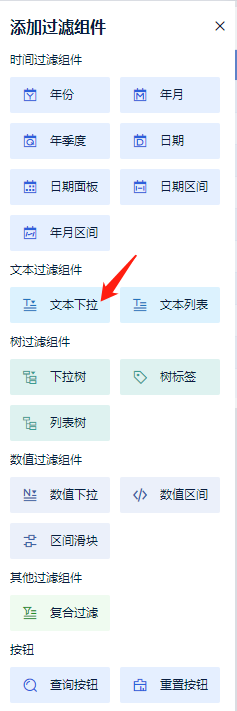
同样将商品名称字段拉入字段栏:
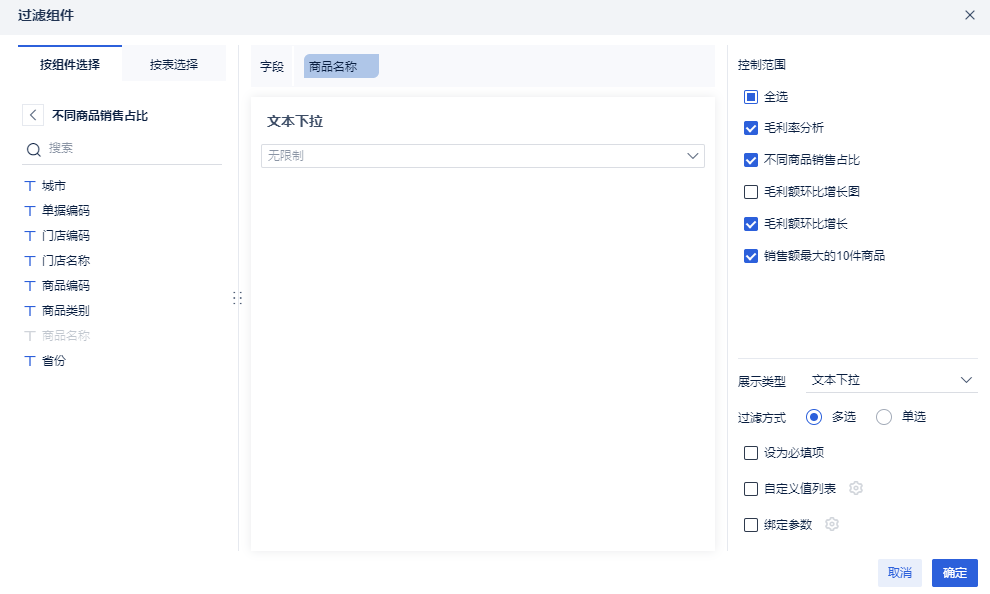
点击确定:

这样单选或者复选 商品名称,就可以对商品进行过滤了。
比如只选择一个馒头:

或者选择几个商品:

我们也可以改为使用商品类别进行分析:

三、联动
点击组件中的具体记录,会触发仪表板中其他组件中的数据变化。
比如在上图中点击蜜瓜:
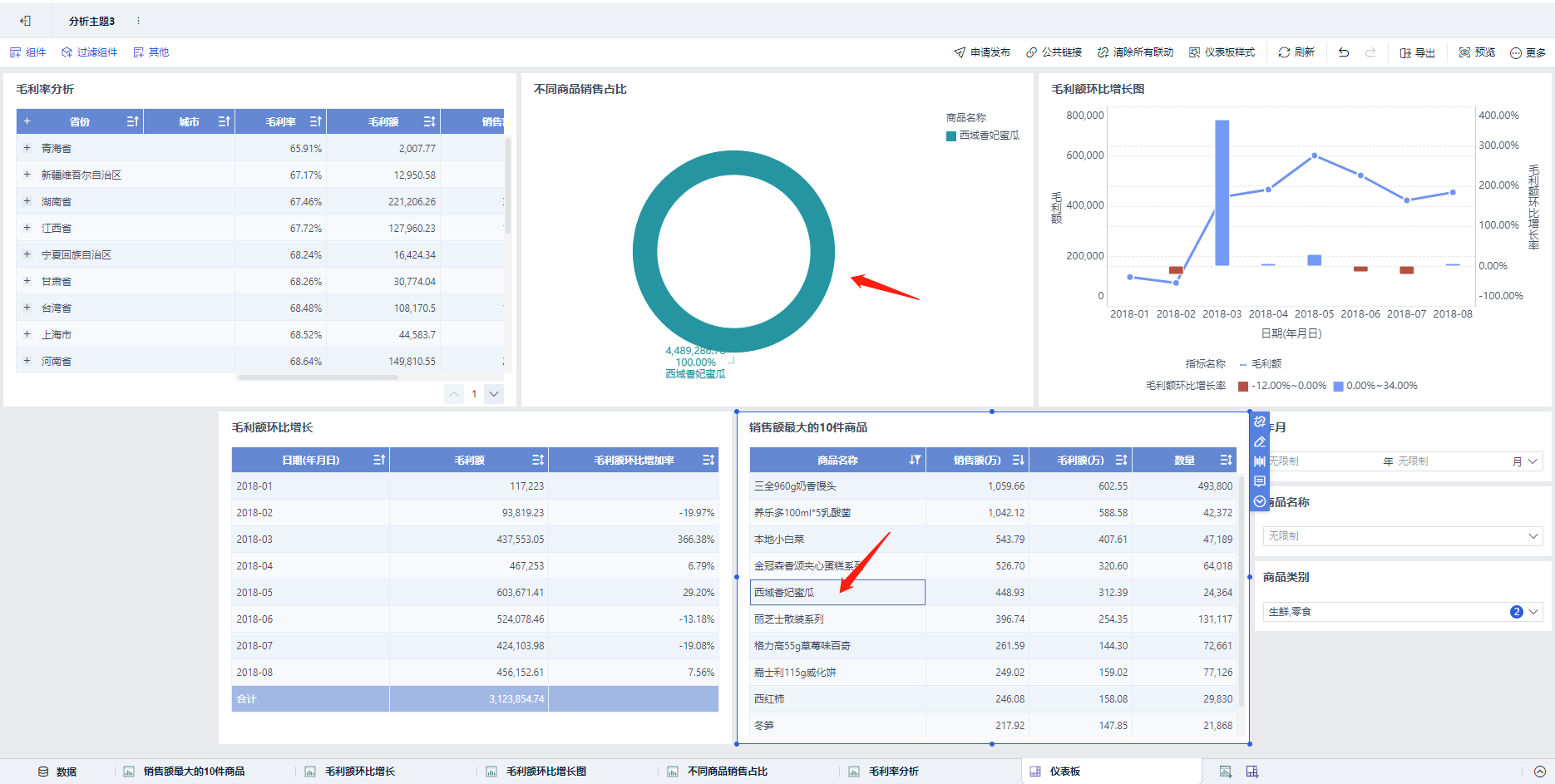
会将占比图中的蜜瓜显示为100%,当然这样是不好的,因为占比图只能显示一个商品了。那么我们可以手工取消 TOP10商品跟不同商品销售占比两个组件之间的联动。
点击上图TOP10右边 箭头,打开联动设置:

在其他组件上都会自动出现几个按钮,点击箭头所指的按钮取消双向联动:

在点击确定:

会发现联动消失了。

点击商品后,上图就不联动了。
记得在最后要清除所有联动,将图表恢复到原始状态。
(未完待续)
- 点赞
- 收藏
- 关注作者


评论(0)